Sistēmas attēla dublējums ir disku kopija, kas nepieciešama Windows operētājsistēmas vienmērīgai darbībai. Sistēmas attēlu var atjaunot, ja datora cietais disks vai SSD kādreiz neizdodas. Sistēmas attēla skaistums ir tāds, ka to var atjaunot bez palaišanas sistēmā Windows, kas nozīmē, ka sistēmas attēlu var atjaunot pat neiespējamajā datorā.
Ir daudz bezmaksas rīku, kuros ir uzlabotas opcijas, lai izveidotu sistēmas attēla dublējumu, bet iebūvētais sistēmas attēla dublējums ir pietiekami labs vairumam lietotāju.

Sistēmas attēls satur visus svarīgos datus par darbvirsmu, dokumentiem, attēliem, lejupielādēm un citām sistēmas diska jomām. Ja ir nevajadzīgi faili un lietojumprogrammas, lūdzu, izdzēsiet vai atinstalējiet tās, lai samazinātu vietu, kas nepieciešama sistēmas attēla saglabāšanai. Jūs varat īslaicīgi izslēgt hibernācijas funkciju, lai saglabātu vēl dažus GB. Kad attēls ir izveidots, ieslēdziet to vēlreiz.
Sistēmas attēla sagatavošana
Šajā rokasgrāmatā mēs redzēsim, kā izmantot iebūvēto sistēmas attēla dublēšanas rīku, lai izveidotu jūsu Windows 10 diska attēla dublējumu.
1. darbība: izvēlnē Sākt vai uzdevumjoslas meklēšanas lodziņā ierakstiet dublējumkopiju un atjaunojiet un pēc tam nospiediet taustiņu Enter, lai atvērtu logu Backup and Restore (Windows 7).
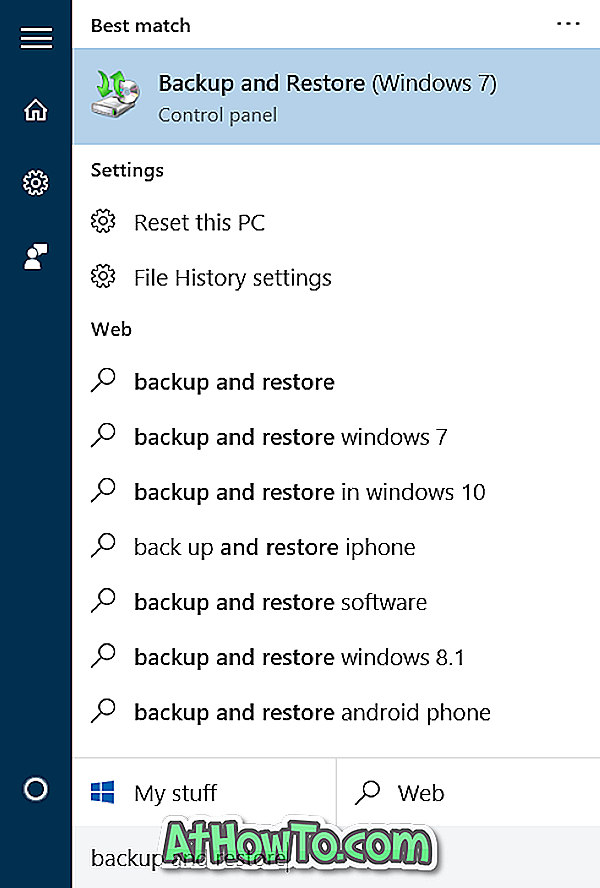
Alternatīvi, atveriet vadības paneli, mainiet skatījumu uz Mazām ikonām un pēc tam noklikšķiniet uz Dublēšana un atjaunošana (Windows 7), lai to atvērtu.
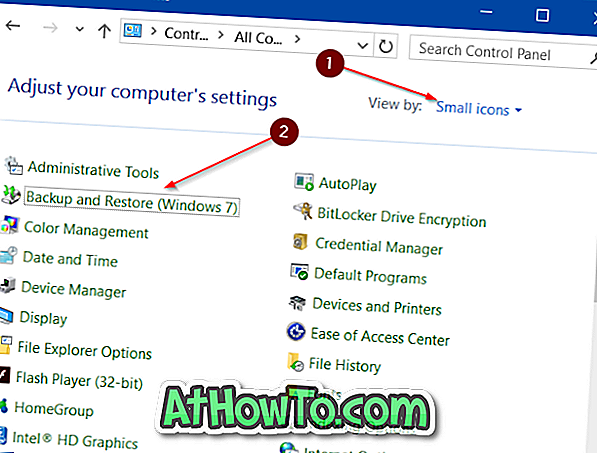
2. solis: loga kreisajā rūtī noklikšķiniet uz saites Izveidot sistēmas attēlu, lai atvērtu sistēmas attēla vedņa izveidi.
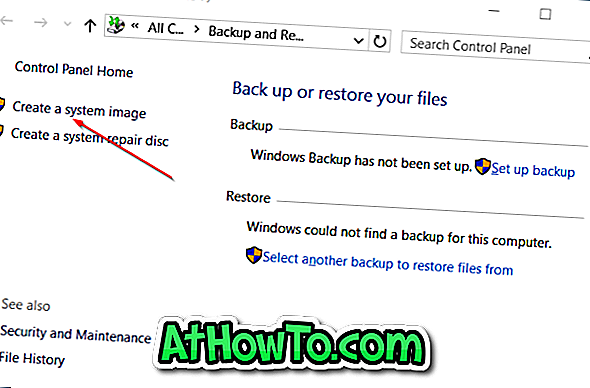
3. solis. Šeit ir jāizvēlas vieta, kur saglabāt sistēmas attēlu. Jūs varat izvēlēties vienu no jūsu HDD / SDD nodalījumiem ar lielu brīvas vietas, viena vai vairāku DVD disku vai tīkla atrašanās vietu. Mēs iesakām izmantot ārējo disku, jo, ja nepieciešams, jums būs viegli piekļūt sistēmas attēlam.
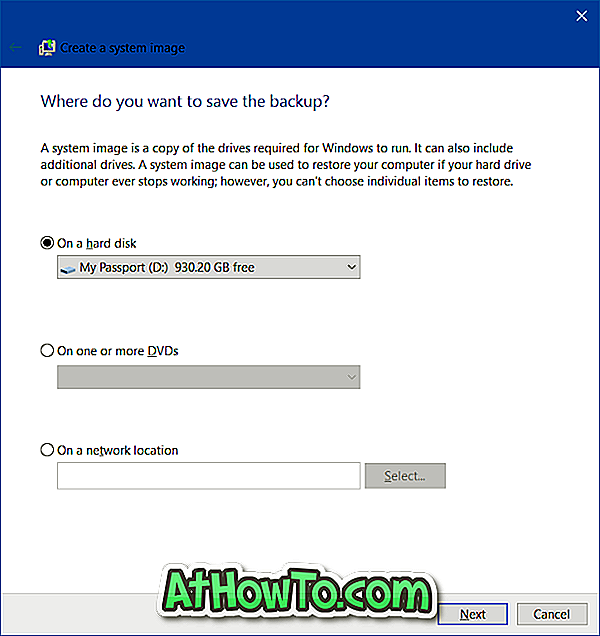
Lūdzu, izvairieties no sistēmas attēla saglabāšanas tajā pašā diskdzinī, kurā esat instalējis sistēmu Windows 10, jo HDD vai SDD avārija padarīs jūsu sistēmas attēlu nepieejamu.
Izvēlieties vietu, kur saglabāt sistēmas attēlu, un pēc tam noklikšķiniet uz Tālāk .
4. solis: pēc noklusējuma rezerves rīks atlasa visus diskus, kas nepieciešami, lai Windows darbotos. Citiem vārdiem sakot, pēc noklusējuma tiek izvēlēti diskdziņi, kas ir būtiski Windows 10 darbībai, un tos nevar atcelt.
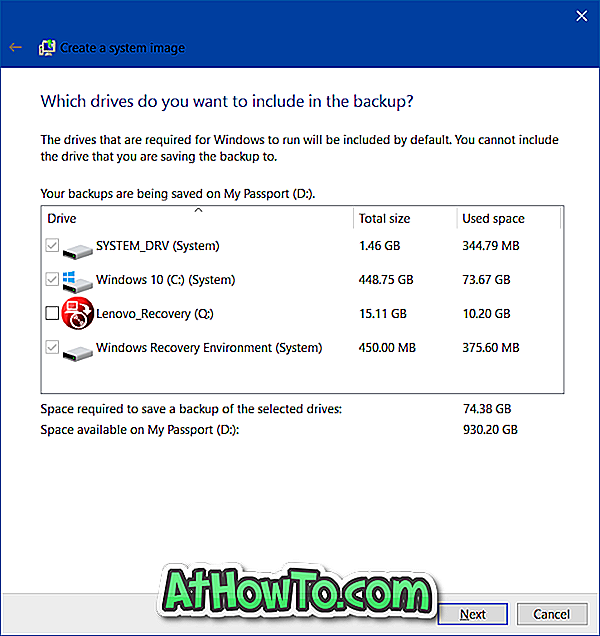
Tomēr, ja vēlaties, varat iekļaut jaunus diskus, kuros ir svarīgi dati.
Kā redzams attēlā, rīks parāda arī brīvo vietu, kas nepieciešama, lai saglabātu sistēmas attēla dublējumu.
Lai turpinātu, noklikšķiniet uz pogas Tālāk .
5. solis. Visbeidzot, noklikšķiniet uz Sākt dublēšanas pogu, lai sāktu izveidot sistēmas attēla dublējumu. Laiks, kas nepieciešams, lai izveidotu sistēmas attēla dublējumu, ir atkarīgs no datu lieluma un datora konfigurācijas.
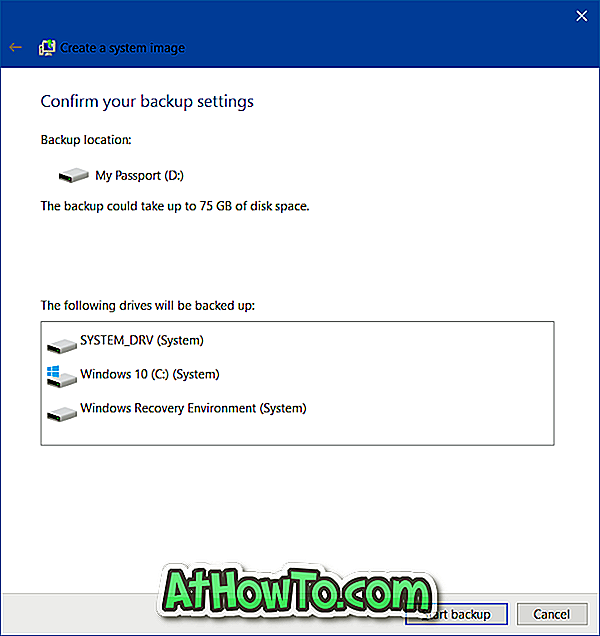
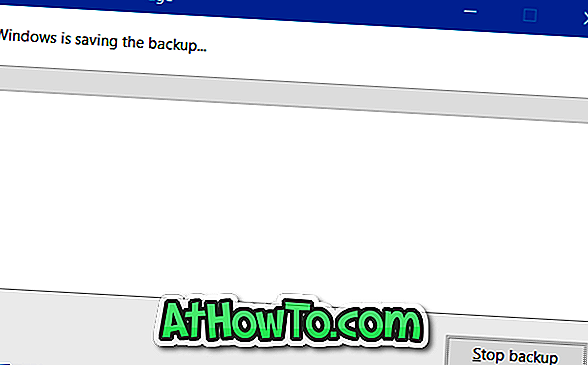
Kad attēls ir izveidots, jūs redzēsiet ziņojumu “Dublējums pabeigts veiksmīgi”. Līdztekus tam Windows var parādīt arī ziņojumu “Vai vēlaties izveidot sistēmas remonta disku”. Noklikšķiniet uz pogas Nē, lai to aizvērtu.

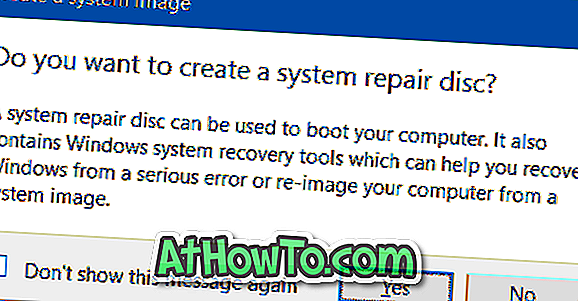
Ja esat saglabājis sistēmas attēlu uz ārēja diska, pārliecinieties, ka tas ir drošā vietā. Un, ja esat saglabājis attēlu iekšējā HDD vai SSD, ir ieteicams slēpt mapi ar attēlu, lai izvairītos no nejaušas izdzēšanas.
Ļaujiet mums paziņot, ja jums ir nepieciešama palīdzība, veidojot sistēmas attēla dublējumu, atstājot komentāru.














